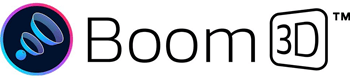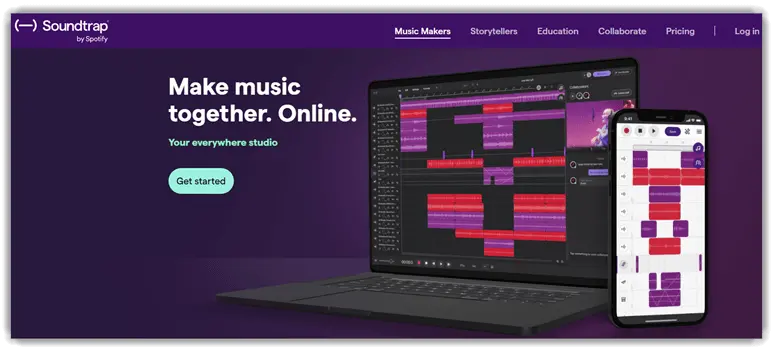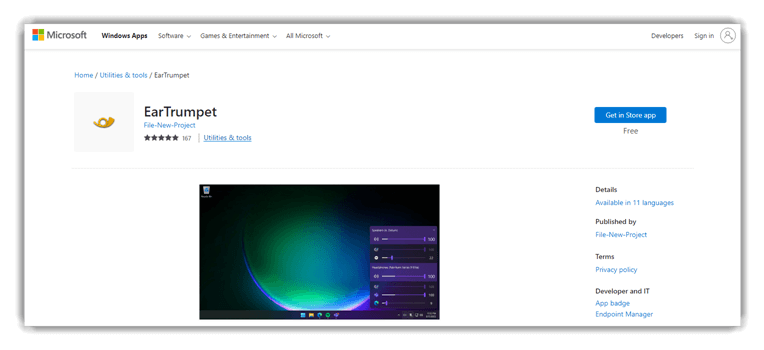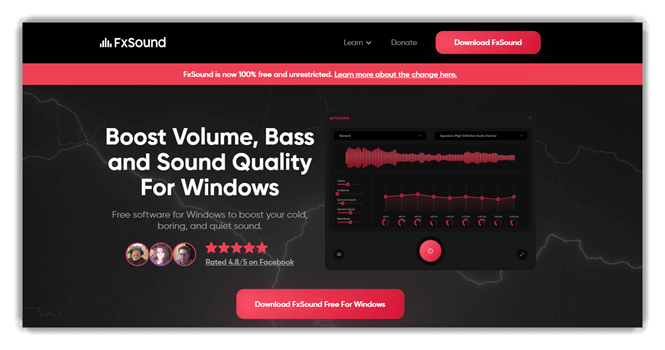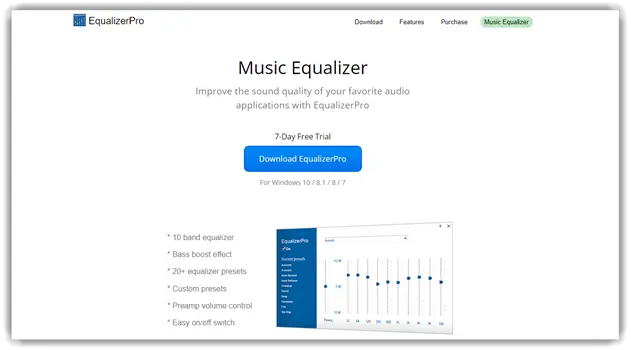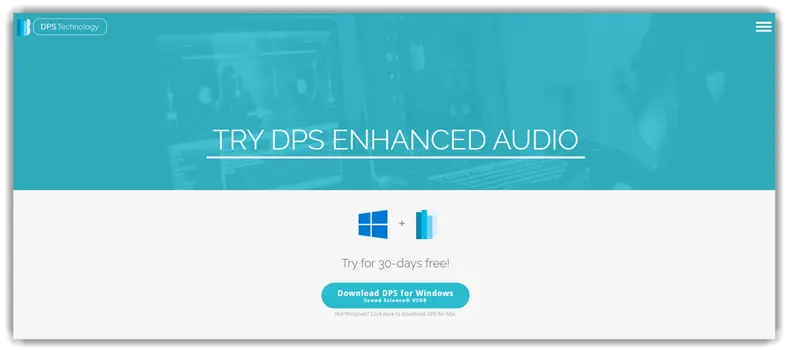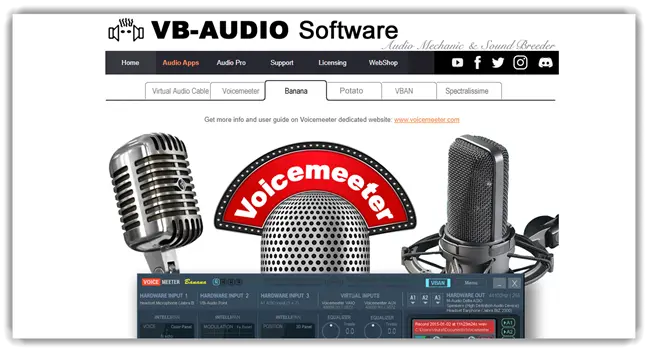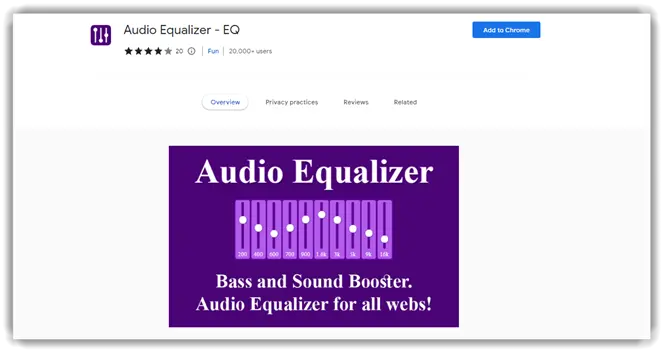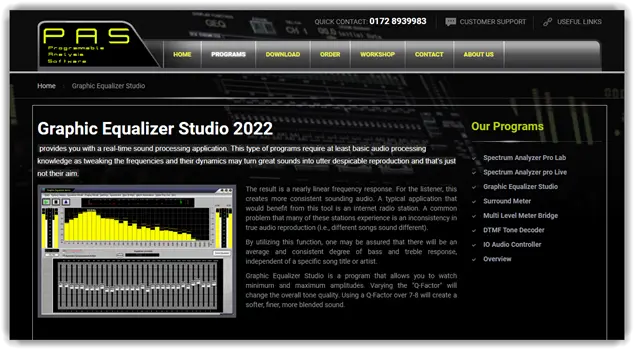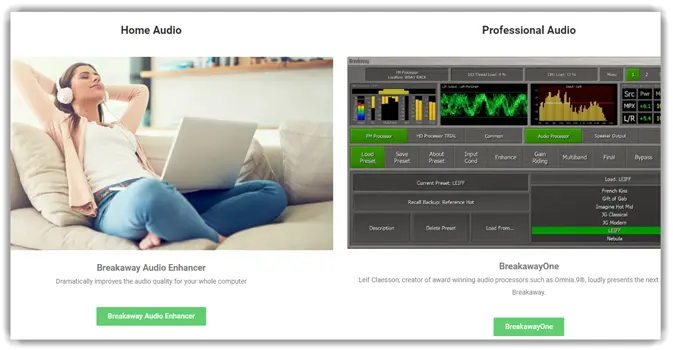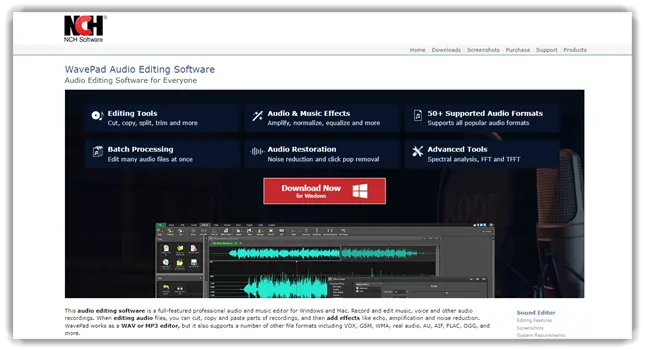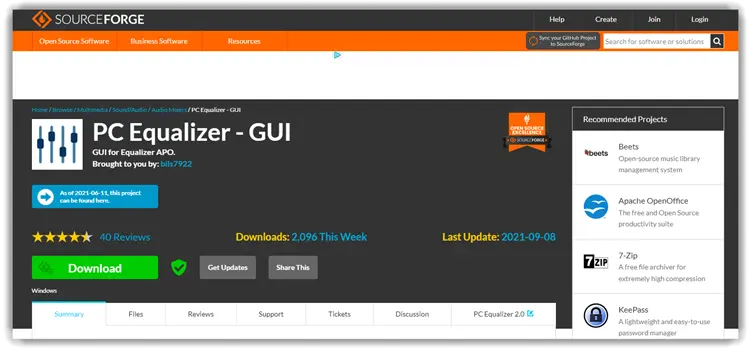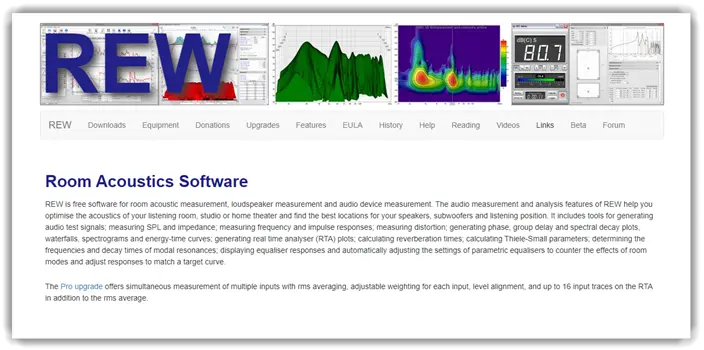适用于 Windows 10 PC 软件的 14 款最佳音频均衡器
音频均衡是一种用于调整可听频率分量之间平衡的技术。早期,许多笨重的乐器被用于均衡,这些乐器被称为均衡器。
然而,如今相同的任务是通过均衡器应用程序来完成的。有很多PC均衡器应用程序可以帮助您在几秒钟内完成均衡任务。您可以使用这些应用程序访问均衡器、环境、环绕声、低音管理等音频功能。
这是我精选的顶级PC均衡器工具列表,包括它们流行的功能以及免费下载最佳声音均衡器软件的链接。此列表包括开源(免费)和商业(付费)软件。 阅读更多…
最佳PC声音/音频均衡器软件
1) Adobe Audition
当我评估Adobe Audition时,我发现其图形均衡器非常有效。它们使我能够跨频率范围进行调整,并控制对相邻频率的影响。我特别喜欢其强大的参数均衡器功能。
均衡器类型: 图形均衡器、参数均衡器和架式均衡器
用途: 音乐制作、现场声音、广播等
滤波器选项: 高通和低通
免费试用: 7 天免费试用
功能
- 语音调整: Adobe Audition 允许您轻松地微调您的声音。其参数均衡器可让您根据需要提升特定频率。
- 控件范围识别: 范围字段有助于您确定滑块控件的范围。我能够毫不费力地将范围控件从低音调整到高音。
- 增益调整简便性: 它允许我快速移动滑块以进行增益调整。
- 滤波器选项: 我收到了高通和低通滤波器。
- 预设可用性: 您可以获得许多即用型预设。
优点
缺点
7 天免费试用
2) Boom3D
在我的分析过程中,我发现Boom 3D是一款出色的Mac和Windows均衡器工具。它帮助我通过指尖滑动来校准我的音频。根据我的评论,为不同音乐类型设计的预设功能非常有用。
功能
- 音乐调整控制: 这款Windows 10声音均衡器提供了完全的控制,可以微调您喜欢的音乐。您可以通过3D环绕声来增强您的音乐、电影和游戏体验。
- 音量增强: 它可以帮助您安全地将音量提高到常规限制之外。我印象深刻的是,提高音量时没有遇到任何失真。
- 设备兼容性: 其音频文件可与各种设备兼容。
- 音量管理: 我可以为每个应用程序单独控制音量。
- 声音效果: 它提供音调、空间、保真度、夜间模式、氛围等。
- 游戏体验: 这款Windows 10 PC均衡器通过惊人的效果和过滤掉周围的噪音,提供了令人兴奋的游戏体验。
优点
缺点
30天免费试用
3) Soundtrap
Soundtrap是最好的均衡器工具之一,可让您即时创作歌曲。我审查了此应用程序,并发现了大量的循环、节拍和乐器。这款应用程序最棒的部分是,我可以在任何设备上录制和编辑歌曲。
功能
- 工具:我获得了人声和混音工具,如混响、EQ延迟、失真、压缩器等。它还提供合成器、节拍器、带滑音效果的808以及鼓组等虚拟乐器。
- 协作支持: 它使您能够轻松地与他人协作。我可以随时随地在任何设备上与在线任何人协作项目。
- 专业声音创作: 您可以创建诸如Lo-Fi、Drill、K-Pop等专业且流行的声音。
- 海量节拍库: 我收到了超过4000个高质量节拍。
- 乐器集成: 它使您能够连接麦克风、吉他或其他乐器。
- 语音修改: 我从使用此功能中受益,可以轻松修改我的声音。
优点
缺点
链接: https://www.soundtrap.com/musicmakers
4) EarTrumpet
EarTrumpet是一款免费的高级音量控制Windows应用程序。我审查了这款工具,发现它支持在各种播放设备之间移动应用程序。它还提供经典和现代应用程序音量。
功能
- 音量混音器:其现代音量混音器是一款可自定义的工具,具有高级功能。我可以调整单个应用程序的音量,保持我的音频设置私密,并以视觉方式查看音量表示。
- 声音切换: 它允许您使用热键切换默认的播放和录制设备。热键只需点击 CTRL+ALT+F11 即可工作。
- 轻松控制: 我只需点击几下即可控制默认音频设备。
- 无缝集成: 它完美匹配Windows的美学。
- 用户反馈: 直接与反馈中心集成。
优点
缺点
链接: https://apps.microsoft.com/detail/9nblggh516xp?hl=en-us&gl=IN
5) FXSound
我测试了FxSound软件,这款工具显著提升了音乐、电影、播客和访谈的声音。这款Windows 10均衡器工具提供的音质仅为高端耳机或扬声器成本的10%以下。我推荐它给任何想要经济实惠地增强音频体验的人。
功能
- 音乐和电影:它可以纠正我的设备和压缩音频的局限性。这款音频均衡器还能改善任何设备上电视节目和电影的声音。
- 自定义: 我可以使用其效果、均衡器、预设和可视化工具来定制音乐、游戏和电影中的音频。
- 音频恢复: 它通过32位浮点处理恢复丢失的音质。
- 信号增强: Fxsound 有效地增强音频信号。
- 音量改进: 增强您的计算机音量。
- 质量输出: 它让我能够快速获得高质量音频。
优点
缺点
6) EqualizerPro
我测试了EqualizerPro,它为我喜欢的音频应用程序提供的音质给我留下了深刻的印象。我可以根据我的需求轻松地切换程序的开关。使用此工具,我可以增强整体音频输出,而无需单独调整每个频段。
功能
- 10段均衡器:它有一个10段均衡器,这让我在音频项目上拥有更多的控制和音调。您还可以尝试调整频段并随心所欲地进行更改。
- 均衡器预设:它附带20多个均衡器预设,包括流行的收听模式。一些预设包括摇滚、爵士、人声增强等。
- 低音增强:您可以增强您的低音音调设置,而不会掩盖它们。
- 低音提升:提升低音有助于增强整体音频输出。
- 音频输出增强:我可以在不手动调整每个频段的情况下改善整体声音。
- 自定义:这款Windows均衡器允许您为您的程序创建自定义预设。
优点
缺点
链接: https://www.equalizerpro.com/
7) Bongiovi DPS
我审查了Bongiovi DPS,这是一种改变您聆听体验的软件技术。这款PC均衡器工具使您的音乐、电影和视频游戏栩栩如生。它通过增加深度来增强我的整体音质,这让我印象深刻。
功能
- 音频技术:它拥有一套算法,可帮助音乐制作人像在录音室一样创作音乐。我可以使用它与任何硬件或软件,这帮助我进行实验,直到我达到我想要的效果。
- 解决方案:凭借现代化的用户界面,这款音频增强器非常适合游戏和VR、笔记本电脑、耳机、电视、小型扬声器、卡拉OK、流媒体服务等。
- 可视化功能: 我收到一个频率可视化器,用于实时音频分析。
- 立体声增强: 它提供立体声增强控件。我对其提供的多功能性印象深刻。
- 声音调整: 您可以通过更新的低音和高音均衡器获得更多控制。
优点
缺点
8) Voicemeeter Banana
我发现Voicemeeter Banana是一款高级音频混音器应用程序。它帮助我无缝地管理来自各种设备和应用程序的音频源。我特别欣赏它作为Windows声音均衡器工具的多功能性。
功能
- 参数均衡器和音频录音机:我可以纠正5.1和7.1声道扩散,甚至可以使用多通道均衡器及其8个声道、6个单元和完整的参数均衡器。
- 音频混音功能: 它提供高级虚拟音频混音选项。我可以轻松地将任何视频源连接到任何应用程序,并控制声音质量。
- 设备连接: 其通用虚拟音频设备连接各种输入和输出。
- 均衡功能: 我从使用参数均衡器和音频录制功能中受益。
优点
缺点
链接: https://vb-audio.com/Voicemeeter/banana.htm
9) Audio Equalizer – EQ
在我的审查中,我发现这款经典的Windows 10音频均衡器可以轻松调整声音音量。它有助于您在任何设备和网站上获得完美的声音。
功能
- 均衡器:我可以调整音量、增强低音、提高声音、降低高音。它可以将任何扬声器的音量提高3倍以上。我可以在网站、流媒体平台和电视节目上使用它。
- 参数均衡器: 它提供12段参数均衡器,让您完全控制任何声音频率。这有助于我微调、在单声道和立体声模式之间切换以及增强人声。
- YouTube声音调整: 其YouTube均衡器可增强所有视频的音质,并允许我调整声音电平。
- 支持平台: PC、笔记本电脑、智能手机以及几乎所有网站。
优点
缺点
链接: https://chrome.google.com/webstore/detail/audio-equalizer-eq/dddonmdoiepbnlieemndhohfdhjplcce?hl=en
10) Graphic Equalizer Studio
在我的研究中,我发现Graphic Equalizer Studio提供了一个实时声音处理应用程序。它至少需要基础的音频处理知识。我特别喜欢它能够提供所有数字音频的实时均衡。
功能
- 自动频段计算: 它提供带倍频程选择器的自动频段频率计算。我还获得了任何输入和输出的RMS电平表和峰值电平。
- 可编程频率控制: 这款Windows 10均衡器提供可编程频率选择和独立的频段计算器。
- 数据管理: 配置保存在两个方便的位置,以便重新加载所有项目数据。
- 现场音频均衡: 现场音频的自动化均衡。它使我能够轻松管理现场表演。
优点
缺点
链接: https://pas-products.com/eqstudio.html
11) Breakaway Audio Enhancer
在我看来,Breakaway是一款能够显著改善所有PC用户音频体验的音频增强器。这款均衡器提供了对音乐、视频、网页浏览器和游戏的完整音频控制,因此,我对它的性能印象深刻。
功能
- 自动均衡: 这会自动调整音量动态和均衡以获得最佳声音。它还可以即时改善我的设备的声音,并提供对音乐、游戏和浏览器的控制。
- 图形均衡: 我可以轻松调整音量动态和频谱平衡,这使我能够精确地微调我的音频。
- 频谱平衡恢复: 它具有多段动态处理功能,可恢复音乐的频谱平衡。
- 瞬态保护: 多个前瞻峰值限制器可确保无失真的瞬态。
优点
缺点
链接: https://www.claessonedwards.com/
12) WavePad Audio
在检查WavePad(一款Windows和Mac音频编辑软件)时,我发现它非常适合录制和修改音乐、语音和其他音频录音。它提供音频效果,如放大、标准化、均衡器、混响、回声、反转等。
功能
- 格式和效果: 此均衡器支持多种音乐文件格式,如MP3、WAV、VOX、WMA和GSM。我可以使用复制、剪切、删除、粘贴、压缩、自动修剪、插入、静音等工具。
- 批量处理: 批量处理功能允许一次性应用效果和转换数千个文件。您可以擦除、搜索和书签您要编辑的音频。
- 音频恢复: 我觉得它很有用,可以最大限度地减少噪音并消除音频音轨中的咔嗒声和爆音。
- 视频音频编辑: 您可以直接从视频文件中编辑音频组件。
- 集成能力: 这款音频增强器可直接与MixPad多轨音频混音器配合使用。
优点
缺点
链接: https://www.nch.com.au/wavepad/index.html
13) PC Equalizer
我测试了PC Equalizer,一个易于使用的Windows图形用户界面。这个工具通过允许我控制左右声道,帮助我执行快速简单的音频过滤。根据我的评论,它非常适合任何需要精确音频调整的人。
功能
- 声像处理: 通过声像处理,我可以轻松地改变立体声宽度,要么将其打开以获得更沉浸的体验,要么将其收窄以集中听众的注意力。
- 声音增强: 您可以使用多延迟功能,该功能可创建各种回声和混响。我还可以获得20个均衡器,以精确控制音质。
- 自动化: 所有预设在控制均衡器时都会自动显示。
- 便利性: 这款Windows 10图形均衡器提供了一个在启动时运行的选项,以最小化系统托盘。
优点
缺点
链接: https://sourceforge.net/projects/pc-equalizer/
14) Room EQ
Room EQ是一款免费的房间声学分析软件。它帮助您测量和分析房间及扬声器的响应。音频测量功能可帮助您优化您的聆听室、工作室或家庭影院的声学效果。
功能
- 脉冲响应显示: 该工具的脉冲响应可视化和基于倍频程的滤波器确实符合我的需求。从而在提供的数据中提供清晰度和精度。
- 声学分析: 它提供快速、精确的房间声学和音频性能分析。此工具帮助我测量声压级和阻抗、失真、频谱图和能量时间曲线等。
- 参考选项: 我可以使用另一个扬声器或回送作为计时参考。
- 离线测量: 它从导入的扫描记录生成响应。
- 高分辨率RTA: 实时分析器,分辨率最高可达1/48倍频程。
- 频率窗口: 这款PC声音均衡器支持频率相关窗口。
优点
缺点
链接: https://www.roomeqwizard.com/
什么是声音均衡器?
声音均衡器是一种软件或硬件工具,允许您调整不同声音频率的输出。它是一种声音工程软件,可以提升或降低特定范围的频率电平,从而提供更强的声音音量控制。
音频均衡器如何工作?
音频均衡器包含用于削减和提升声音的高频或低频范围或频段。更多的频段允许您创建更多的分割,以实现宽范围的覆盖,其中每个频段控制较小的频率范围。它还使用音频滤波器来隔离频段,并提供更强的声音控制。
如何在Windows 10中添加声音均衡器?
以下是为Windows 10添加声音均衡器的步骤:
- 步骤 1) 从上面的列表中下载任何声音均衡器软件。
- 步骤 2) 打开下载的文件并开始安装。
- 步骤 3) 选择您使用的默认音频设备并完成安装。
- 步骤 4) 现在,重启您的系统以使用声音均衡器软件。
Windows 10有声音均衡器软件吗?
不,Windows 10没有声音均衡器软件。但是,您可以为单个或多个设备下载并安装第三方声音均衡器软件。
为何信任 Guru99?
在Guru99,我们对可信度的承诺坚定不移。获取准确、相关和客观的信息是我们的编辑重点。严格的内容创建和审查确保了提供信息丰富且可靠的资源来回答您的问题。探索我们的编辑政策。
结论
根据我的经验,所有音频均衡器都可以帮助您为您的项目、设备和应用程序进行音频增强。但是,前三名在大多数情况下证明了自己的用处,并且可以供专业人士和需要日常个人使用音频均衡器的人使用。
- Adobe Audition:它拥有卓越的综合图形和参数均衡器,以及用户友好的预设。
- Boom3D:它通过直观的界面和强大的效果提供沉浸式的音频体验。
- Soundtrap:我喜欢它的协作工具和丰富的循环库,这简化了音乐创作过程。